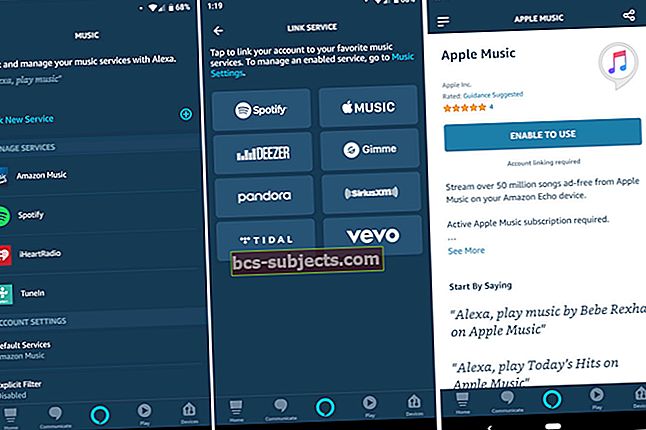Turite problemų su „iCloud“ kontaktų neatnaujinimu „MacBooks“ ar „Mac“? Jei taip, tu ne vienas. Matome, kad nemažai mūsų skaitytojų praneša apie problemas, susijusias su jų kontaktais, ypač atnaujinus „MacOS“ arba pakeitus konkrečią kontaktinę informaciją (pvz., Ištrynus telefono numerius ir pridėjus naujus numerius ar el. Laiškus).
Pripažinkime! Mūsų išmanieji telefonai yra gyvybiškai svarbi priemonė bendrauti su visais, kuriuos pažįstame ir sutinkame. Kas jau prisimena telefono numerius? Mūsų išmanieji telefonai tai daro mums.
Todėl turėtumėte reguliariai atnaujinti savo kontaktų sąrašą, ypač atlikę pakeitimus ar atnaujinimus savo kontaktuose!
Deja, buvo keletas naujausių problemų, susijusių su „iCloud Contacts“ tinkamu sinchronizavimu. Problema daugiausia kyla dėl kontaktų sinchronizavimo iš „iCloud“ su „MacBook“.
Rekomenduojamas skaitymas:
- 7 patarimai, kaip išnaudoti visas „iPhone“ kontaktų galimybes
- Neveikia „iPhone“ mėgstami kontaktai
Yra keletas skirtingų pataisymų, tačiau tam, kuris ir toliau dirbo reguliariai, reikia šiek tiek giliai nardyti. Pirmiausia turėsite pereiti į „iCloud.com“. Iš čia turėsite eksportuoti savo kontaktus į „vCard“.
„iCloud“ kontaktai neatnaujinami „MacBook“? Sukurkite „iCloud Contacts vCard“
„VCard“ yra skaitmeninė vizitinė kortelė, kurioje saugomi visi jūsų kontaktai, kad juos būtų galima iš naujo įkelti. Tai iš tikrųjų yra žingsnis, kurį atliksime sukūrę „vCard“.

Norėdami sukurti atsarginę failo kopiją vietoje, atlikite šiuos veiksmus:
- Eikite į „iCloud.com“
- Prisijungti
- Pasirinkite „Kontaktai“
- Paspauskite cmd + A, kad pasirinktumėte visus kontaktus
- Bakstelėkite krumpliaračio piktogramą apatiniame kairiajame kampe
- Pasirinkite „Export vCard…“
Jūsų aplanke „Atsisiuntimai“ pasirodys naujas failas, kurio pavadinimas bus „Adomas *** ir 53 kontaktai.vcf“. Šis failas yra nepaprastai svarbus, todėl svarbu nepamiršti vietos.
Įspėjimas: Mes raginame visus užtikrinti, kad jų kontaktų sąrašas būtų atnaujintas, kad neprarastų svarbios informacijos.
Ištrinkite „iCloud“ kontaktų sąrašą

Kitas žingsnis, kurį turite atlikti, yra ištrinti visus „iCloud“ kontaktus. Štai šie veiksmai:
- Eikite į „iCloud.com“
- Prisijungti
- Pasirinkite „Kontaktai“
- Paspauskite cmd + A, kad pasirinktumėte visus kontaktus
- Bakstelėkite krumpliaračio piktogramą apatiniame kairiajame kampe
- Pasirinkite „Ištrinti“
- Patvirtinti
Kaip ir tikėtasi, visas jūsų kontaktų sąrašas pašalinamas ir dabar jūs pradėsite iš naujo. Kai kontaktai bus ištrinti iš „iCloud“ žiniatinklio kliento, pastebėsite, kad jie taip pat pašalinti iš jūsų „iPhone“. Po to galite tęsti.
Importuokite „iCloud Contacts vCard“
Priežastis, dėl kurios mes anksčiau sukūrėme „vCard“, buvo ne tik tai, kad turėtumėte vietinę visų savo kontaktų kopiją. Vietoj to mes naudosime šį failą iš naujo importuoti visus jūsų kontaktus į „iCloud“.

Štai veiksmai, kuriuos turite atlikti, kad iš naujo importuotumėte savo kontaktus į „iCloud“:
- Eikite į „iCloud.com“
- Prisijungti
- Pasirinkite „Kontaktai“
- Bakstelėkite krumpliaračio piktogramą apatiniame kairiajame kampe
- Pasirinkite „Importuoti„ vCard “
- Eikite į vietą, kur išsaugojote „vCard“ failą
- Pasirinkite „vCard“ failą
- Importuoti
Tai užtruks kelias minutes, bet jūs pamatysite, kaip įvairūs jūsų kontaktai kaupiasi žiniatinklio kliente. Gali šiek tiek užtrukti, kol visi jūsų kontaktai vėl pasirodys įvairiuose mobiliuosiuose įrenginiuose, įskaitant „MacBook“.
Vis dėlto nebijokite, nes viskas veikia fone, kad tinkamai sinchronizuotumėte „iCloud“ palaikančius įrenginius. Deja, jūsų kontaktų sąraše trūks vieno dalyko, kai šis procesas bus baigtas.
Jei turite konkrečių kontaktų su pasirinktinėmis nuotraukomis, jie bus pašalinti. Kai kontaktai bus iš naujo importuoti, turėsite rankiniu būdu atnaujinti kiekvieną kontaktą atitinkama nuotrauka.
Išvada
Kaip minėjome aukščiau, nepaprastai svarbu atnaujinti kontaktus visuose įrenginiuose. Taigi, jei ir toliau kyla problemų, būtinai praneškite mums toliau pateiktose pastabose ir padarysime viską, kad galėtume padėti.
Jei radote kitą šios problemos sprendimo būdą, išjunkite ir praneškite mums!
Skaitytojo patarimai 
- Išbandykite šį skaitytojo patarimą ir ištrinkite arba išskirkite kai kuriuos failus savo bibliotekoje!
- Uždarykite programą „Kontaktai“, jei ji atidaryta
- Eikite į ~ / Library / Containers ir ištrinkite arba išskirkite naujame darbalaukio aplanke viską, ko pavadinime yra „AddressBook“ (rekomenduojame izoliuoti arba ištrinti)
- Naudokitės „Finder“ viršutiniu meniu, pasirinkdami Eiti> Eiti į aplanką

- Jei nerandate savo vartotojo bibliotekos, žr. Šį straipsnį
- Eikite į ~ / Library / ApplicationSupport ir ištrinkite arba išskirkite naujame darbalaukio aplanke viską, ko pavadinime yra „AddressBook“ (rekomenduojame izoliuoti arba ištrinti)
- Atidarykite ~ / Library / Preferences ir ištrinkite arba išskirkite naujame darbalaukio aplanke viską, ko pavadinime yra „AddressBook“ (rekomenduojame izoliuoti arba ištrinti)
- Eikite į ~ / Library / Cache ir ištrinkite arba išskirkite naujame darbalaukio aplanke viską, ko pavadinime yra „AddressBook“ (rekomenduojame izoliuoti arba ištrinti)
- Atidarykite „Mac“ sistemos nuostatas> „iCloud“ ir atžymėkite laukelį „Kontaktai“
- Iš naujo paleiskite „Mac“
- Atviras Sistemos nuostatos> „iCloud“ dar kartą ir vėl pažymėkite laukelį „Kontaktai“
- Robas atrado, kad jo „Apple Watch“ turėjo keletą kontaktų, kurie buvo „iCloud“ ir „Google“ / „Gmail“ sujungimas. Paprasčiausiai pavertus tuos kontaktus atgal į „iCloud“ įrašą, problema jam išsisprendė. Taigi duokite šiam puikiam patarimui!
- Naudodami žiniatinklio naršyklę patikrinkite, ar visi jūsų kontaktai yra jūsų „Apple ID“ / „iCloud“ paskyroje. Tada „iCloud“ žiniatinklio naršyklės versijoje ieškokite ir atidarykite „iCloud“ nustatymus. Apačioje kairėje dalyje Išplėstinė pasirinkite Atkurti kontaktus. Iš šio sąrašo pasirinkite kontaktų atsarginę kopiją, kurią norite atkurti. Dešinėje pasirinkite „Atkurti“ ir vykdykite ekrane pateikiamas instrukcijas